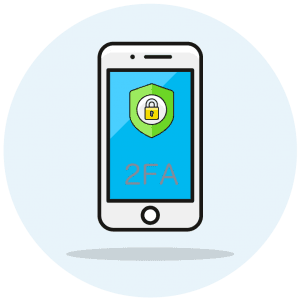Con un 2FA evitarás que entren en tus cuentas personas no autorizadas que hayan conseguido o robado tus datos de acceso.
Si no tienes la autenticación de segundo factor activada en tu área de cliente de Webempresa es un buen momento para hacerlo.
Para poder activar 2FA en tu zona de cliente de Webempresa es necesario que previamente tengas activado el segundo factor de autenticación en tu cuenta de CiberProtector.
El primer paso para activar el 2FA es crear una cuenta en ciberprotector.com si aún no tienes la cuenta creada.
En el siguiente enlace puedes ver como Registrarte:
Una vez creada la cuenta, instala CiberProtector en tu móvil o tablet accediendo desde el apartado «Descargas» de nuestra web https://ciberprotector.com/descargar-ciberprotector/
¿Empezamos?
Accede a tu área de cliente Webempresa y pulsa en el menú Mi cuenta » Seguridad de la cuenta.
Debes iniciar el proceso de configuración pulsando el botón «Clic aquí para Activar».
A continuación, pulsa en el botón «Comenzar».
El sistema generará un código QR que tendrás que leer con la aplicación de CiberProtector instalada en tu móvil.
Abre tu App de CiberProtector, y en el menú inferior elige la opción 2FA » botón +
Verás 2 opciones:
- Escanear el código de barras
- Introducir Clave Proporcionada.
Elige la primera opción «Escanear código de barras».
Con la cámara de tu dispositivo escanea el código QR de tu pantalla.
Una vez escaneado, introduce los datos solicitados:
- Nombre del sitio
- Nombre de Usuario
Haz clic en Guardar.
Si prefieres puedes utilizar la opción manual para añadir el código que se muestra en la pantalla de tu área de cliente, usando la opción de tu App «Introducir clave proporcionada».
Puedes verificar la clave proporcionada en la pantalla de tu área de cliente.
Introduce los datos solicitados y haz clic en «Guardar».
Acabas de indicar a tu App de CiberProtector que genere un código aleatorio de 6 dígitos a cada 30s para acceder a tu área de cliente de Webempresa.
Debes confirmar que la configuración ha sido realizada pulsando el botón «Confirmar» la pantalla de tu área de cliente.
Te solicitaremos el código generado por tu App de CiberProtector para confirmar los cambios.
Introduce el código generado por CiberProtector en tu área de cliente en el «Paso de Verificación» a continuación haz clic en «Confirmar».
Has confirmado que tu APP genera el código correctamente y que usarás CiberProtector para acceder a tu área de cliente utilizando el 2FA.
En la siguiente pantalla verás que generamos un código de respaldo. Debes guardar este código en un sitio seguro para que puedas recurrir a él en el caso de que tengas algún problema de acceso con el 2FA.
Es muy importante guardar el código de respaldo generado en un lugar de fácil acceso y seguro.
Si cierras la sesión de tu área de cliente y vuelves a loguearte, además del usuario y contraseña, verás que te solicitaremos el 2FA.
Deberás abrir a la APP de CiberProtector en tu dispositivo móvil e introducir el código generado para acceder a tu área de cliente.
Recuerda que si no tienes a mano la App para generar el código 2FA, puedes utilizar el código de respaldo para acceder a tu área de cliente.
Si el código de respaldo es correcto, el sistema te permitirá acceder y te proporcionará un nuevo código de respaldo que debes guardar de forma segura por si vuelve a sucederte lo mismo en el futuro.
Espero que te haya sido de utilidad este artículo y que actives el 2FA para acceder a tu área de cliente.
Suscríbete a nuestro canal para aprender sobre ciberseguridad con CiberProtector.